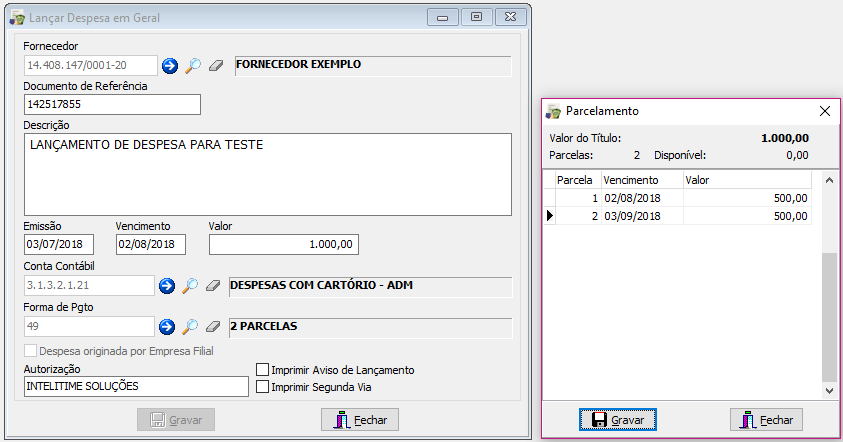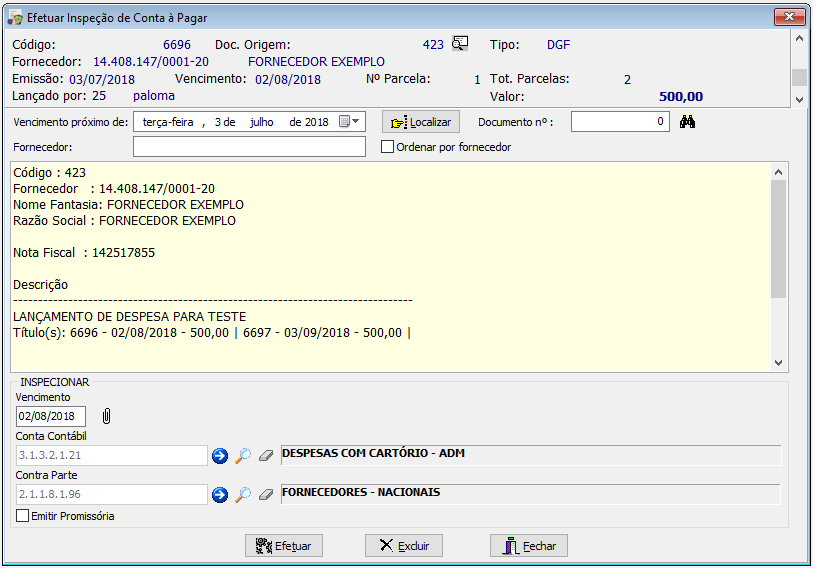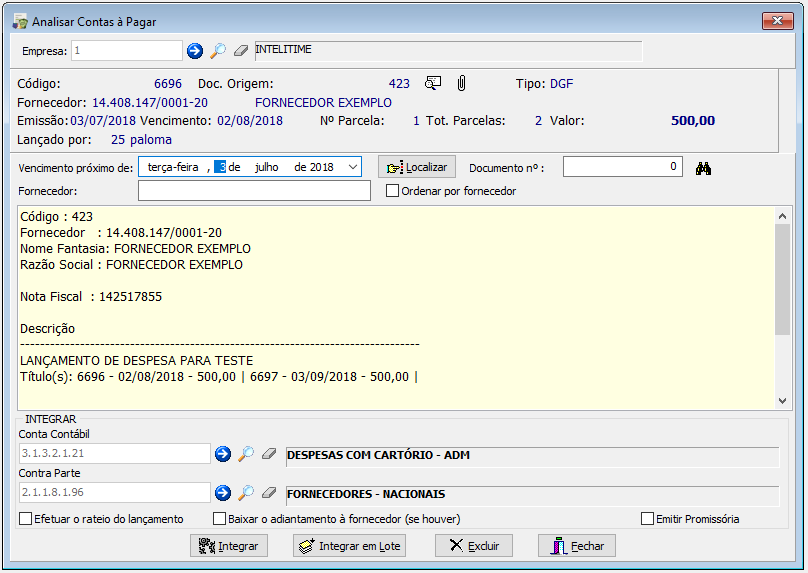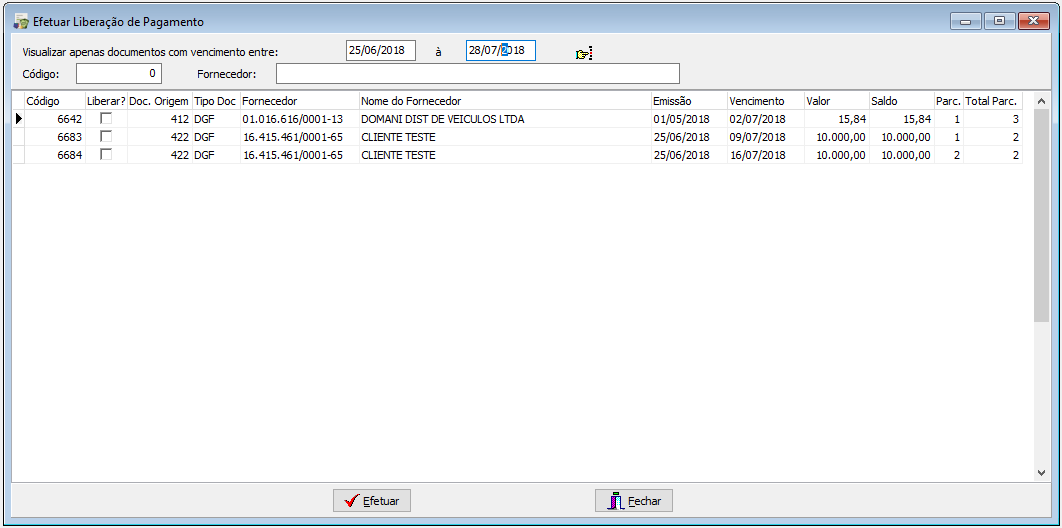Mudanças entre as edições de "Passo a Passo do Laçamento de Despesas Diversas"
(→LANÇAMENTO DE DESPESA DIVERSA) |
|||
| Linha 7: | Linha 7: | ||
'''EFETUAR > INSPEÇÃO DE CONTAS A PAGAR''' | '''EFETUAR > INSPEÇÃO DE CONTAS A PAGAR''' | ||
| − | [[Arquivo: | + | [[Arquivo:inspecao.png]] |
Localize o lançamento feito e em seguida clique '''EFETUAR'''. | Localize o lançamento feito e em seguida clique '''EFETUAR'''. | ||
| Linha 15: | Linha 15: | ||
'''ANALISAR > CONTAS A PAGAR''' | '''ANALISAR > CONTAS A PAGAR''' | ||
| − | [[Arquivo: | + | [[Arquivo:analisarcp.png]] |
Clique no botão '''INTEGRAR''' para que seja liberar o pagamento. | Clique no botão '''INTEGRAR''' para que seja liberar o pagamento. | ||
Edição das 11h39min de 3 de julho de 2018
LANÇAMENTO DE DESPESA DIVERSA
Preencha todos os campos informando os dados do lançamento.
EFETUAR > INSPEÇÃO DE CONTAS A PAGAR
Localize o lançamento feito e em seguida clique EFETUAR.
ANALISAR > CONTAS A PAGAR
Clique no botão INTEGRAR para que seja liberar o pagamento.
EFETUAR > LIBERAÇÃO DE PAGAMENTO
Depois de aparecer a obrigação lançada MARQUE (se for parcela só pode 1 por vez) e clique em EFETUAR.
Próximo passo: EFETUAR > REDUÇÃO DE CONTA À PAGAR > INDIVIDUAL
Clique em EFETUAR que fará a baixa automática.